
すべてのスキルをアンロックするためのウィンターラプソディ戦略 PHP エディターの Xigua は、日本の要素を組み込んだ小さな町の物語に基づいたキャラクター プロット シミュレーション ゲーム、Winter Rhapsody を探索します。謎解きに挑戦し、スキル操作が鍵となります。ゲームのエキサイティングなコンテンツが体験されるのを待っています。豊富なスキルとゲームプレイは、より包括的なゲーム体験を得るのに役立ちます。
方法 1: マウスを使用して MathType 数式のサイズを直接調整する
Word 文書で、カーソルが に変わったら、変更する数式を直接クリックします。 [二重矢印]をマウスでドラッグして、変更する数式を適切なサイズに調整します。ただし、この方法は数式の数が非常に少ない文書にのみ適しています。そうでない場合、操作が煩雑になり、ドラッグの精度も高くありません。
方法 2: ページ形式を設定する
Word 文書の状態で、[ファイル]-[ページ設定] ドロップダウン メニューを表示し、[ドキュメント グリッド] 項目で、 [グリッドなし]項目にチェックを入れます。これにより、行間が異なる問題も解決できます。これは解決策とも言えますが、各ページの行数が異なり、その分行間が狭くなっているなど、記事全体のレイアウトが間違っています。
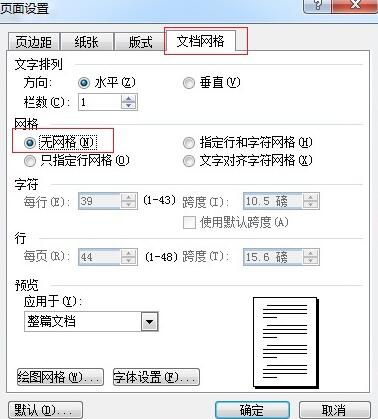
方法 3: 段落書式を設定する
Word 文書で、調整する必要がある段落にカーソルを置き、[書式] - [段落]ダイアログボックスで、行間で[固定値]を選択します。デフォルトの12ポイントに関係なく、この段落の行間を直接入力します。たとえば、16ポイントに設定します(単一行間隔と同様)。 。これは解決策とも言えますが、数式の大きさが一定でない場合、分数が部分的に隠れてしまったり、固定線になってしまうなど、まだ欠点があります。間隔は均一ではなくなります。
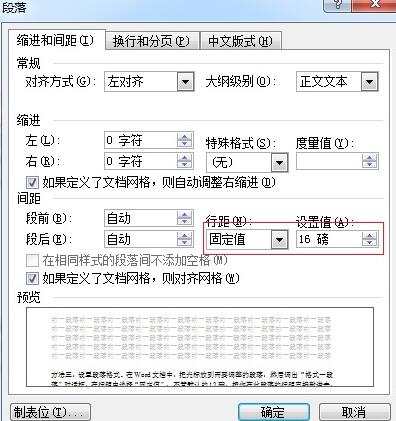
方法 4: MathType 数式のサイズを調整する
MathType で [サイズ] - [定義] を選択し、ダイアログ ボックスの [完全] に対応する値を変更します。 . テキストで書かれたWord文書の特定の行にMathTypeを使用して数式を編集すると、明らかに行間が広がってしまう問題を解決できる【9単位pt(ポンド)】です。
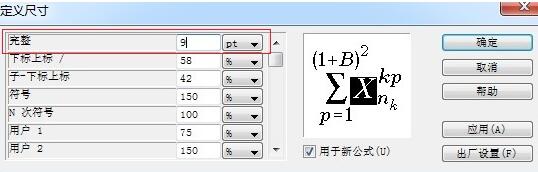
以上がMathType 数式を挿入するときに大きな行間隔を処理する方法の詳細内容です。詳細については、PHP 中国語 Web サイトの他の関連記事を参照してください。